
Introdução
O Pinterest se tornou rapidamente uma das ferramentas mais poderosas para empresas que buscam aumentar sua presença on-line e impulsionar as vendas. Com mais de 400 milhões de usuários ativos, essa plataforma oferece uma oportunidade única para as marcas se conectarem com seu público-alvo e mostrarem seus produtos ou serviços. É aí que o rastreamento de conversões do Pinterest entra em ação. Vamos começar entendendo um pouco sobre o acompanhamento de conversões.
O que é o acompanhamento de conversões?
O rastreamento de conversões é o processo de medir e analisar as ações que os visitantes realizam em seu site após interagirem com seus anúncios do Pinterest. Essas ações, ou "conversões", podem ser qualquer coisa, desde uma compra até o preenchimento de um formulário de contato. Ao rastrear as conversões, você pode obter insights valiosos sobre a eficácia de suas campanhas de publicidade no Pinterest e otimizá-las para obter melhores resultados.
O que é o rastreamento de conversões do Pinterest?
O rastreamento de conversões do Pinterest é o processo de medição e análise das ações que os visitantes realizam em seu site após interagirem com seus anúncios do Pinterest. Essas ações, ou "conversões", podem ser qualquer coisa, desde uma compra até o preenchimento de um formulário de contato. Ao rastrear as conversões, você pode obter insights valiosos sobre a eficácia de suas campanhas publicitárias no Pinterest e otimizá-las para obter melhores resultados.
Como você começa a usar o rastreamento de conversões do Pinterest?
Vamos nos aprofundar no processo passo a passo de configuração do rastreamento de conversões do Pinterest:
Etapa 1: Configurar uma conta comercial
Antes de começar a monitorar as conversões, você precisará ter uma conta comercial no Pinterest. Se você ainda não tiver uma, siga estas etapas:
- Acesse business.pinterest.com e clique em "Sign Up" (Registrar-se).
- Insira suas informações comerciais e clique em "Create Account" (Criar conta).
Etapa 2: Instalar a tag de conversão
A tag de conversão do Pinterest é um trecho de código que você adicionará ao seu site para acompanhar as conversões. Veja como:
- Acesse sua conta comercial do Pinterest e clique em "Ads" (Anúncios).
- Clique em "Create Ad" (Criar anúncio) e selecione o formato de anúncio desejado.
- No processo de criação do anúncio, você será solicitado a instalar a tag de conversão. Siga as instruções para instalá-la.
Etapa 3: Defina suas metas de conversão
Antes de rastrear as conversões, você precisa definir o que significa uma conversão para a sua empresa. Pode ser qualquer coisa, desde uma compra até a assinatura de um boletim informativo. Para rastrear uma conversão:
- Acesse sua conta comercial do Pinterest e clique em "Ads" (Anúncios).
- Clique em "Manage Tags" (Gerenciar tags) e selecione a tag de conversão que deseja editar.
- Na seção "Tag Settings" (Configurações de tag), clique em "Edit" (Editar).
- Selecione a ação de conversão que deseja rastrear (por exemplo, "compra") e personalize as configurações conforme necessário.
Etapa 4: comece a monitorar as conversões
Agora que você tem sua tag de conversão configurada e suas metas definidas, pode começar a rastrear as conversões:
- Inicie sua campanha de anúncios do Pinterest como de costume.
- A tag de conversão começará a rastrear automaticamente as ações que correspondem às metas de conversão que você definiu.
- Para visualizar seus dados de conversão, acesse sua conta comercial do Pinterest, clique em "Ads" e, em seguida, em "Analytics". Procure a guia "Conversions" (Conversões).
Etapa 5: Analisar e otimizar
O verdadeiro poder do rastreamento de conversões está na análise dos dados e na otimização adequada de suas campanhas. Veja como:
- Analise seus dados de conversão no painel de análise do Pinterest.
- Procure padrões e insights, como quais anúncios levam a mais conversões, quais públicos convertem melhor etc.
- Use essas informações para refinar sua segmentação, o criativo do anúncio e a estratégia geral para melhorar as taxas de conversão.
Mas e se você não for um especialista em tecnologia e não se sentir confortável com o processo acima? Também temos o Gerenciador de tags do Google, que lhe dá o benefício de configurar facilmente as tags e implementar o rastreamento da API do Pinterest em seu site. Posteriormente, você também pode usar a ferramenta de análise para acompanhar o desempenho de seus anúncios.
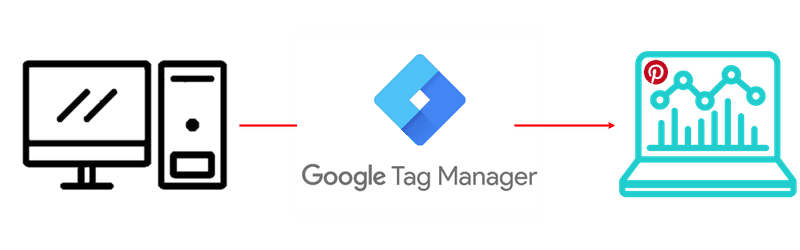
Aqui está um guia sobre como configurar o controle de conversões do Pinterest por meio do Google Tag Manager:
Etapa 1: Instale o Gerenciador de tags do Google
Se você ainda não tiver o Google Tag Manager instalado em seu site, siga estas etapas:
- Acesse tagmanager.google.com e clique em "Start for Free" (Iniciar gratuitamente).
- Faça login com sua conta do Google (ou crie uma nova).
- Em "Create Account" (Criar conta), digite o URL do seu site.
- Concordar com os termos e condições.
- Coloque o código do contêiner em seu site para instalar o Google Tag Manager. Você pode encontrá-lo na seção "Instalar o Google Tag Manager" do painel da sua conta.
Etapa 2: criar uma nova tag do Google
Em seguida, você criará uma nova tag no Google Tag Manager para rastrear as conversões do Pinterest:
- Vá para o painel do Google Tag Manager e clique em "Tags".
- Clique em "New" (Novo).
- Dê à sua tag um nome como "Pinterest Conversion Tracking".
- Selecione o tipo de tag "HTML personalizado".
- Cole o código da tag gerado pelo Pinterest.
Etapa 3: Configurar a tag
Agora você configurará a tag para disparar sob as condições corretas:
- Na seção "Triggering" (Acionamento), selecione "All Pages" (Todas as páginas) ou "Some Pages" (Algumas páginas), dependendo de suas necessidades.
- Se você selecionar "Some Pages" (Algumas páginas), especifique os URLs ou as condições que devem acionar a tag.
- Defina o evento como "Exibição de página" ou outra tag, conforme necessário.
Etapa 4: Publicar as alterações
Antes que as alterações entrem em vigor, você precisará publicar seu contêiner do Google Tag Manager:
- No canto superior direito do painel do Tag Manager, clique em "Submit" (Enviar) e depois em "Publish" (Publicar).
- Leia o resumo das alterações e clique em "Publish" novamente para confirmar.
Etapa 5: Verificar a configuração
Para garantir que tudo esteja funcionando corretamente:
- Acesse sua conta comercial do Pinterest e crie uma nova campanha publicitária.
- No processo de criação do anúncio, instale a tag de conversão do Pinterest como de costume.
- Verifique sua conta do Google Analytics (se estiver conectada) para ver se as conversões estão sendo registradas. Procure a fonte/mídia "Pinterest".
Concluindo, o acompanhamento de conversões do Pinterest é uma ferramenta poderosa para empresas que buscam maximizar seus esforços de marketing no Pinterest. Ao configurar tags de conversão ou utilizar a API de conversão, é possível rastrear as ações que os usuários realizam em seu site após se envolverem com o conteúdo do Pinterest. Com o monitoramento e a otimização regulares das métricas do Pinterest Ads, e com o SEO adequado do Pinterest, você pode aumentar suas conversões e gerar mais receita para sua empresa. Então, o que está esperando? Comece a usar o acompanhamento de conversões do Pinterest hoje mesmo e leve seu marketing no Pinterest para o próximo nível.

